Comment récupérer laccès au disque dur, corriger lerreur dimpossibilité douvrir le disque dur

Dans cet article, nous vous expliquerons comment récupérer l'accès à votre disque dur en cas de panne. Suivez-nous !
Windows 10 est sans aucun doute le meilleur système d'exploitation pour votre PC. Cependant, vous pouvez rencontrer quelques problèmes techniques tels qu'un décalage de saisie au clavier ou des touches qui se bloquent occasionnellement. Vous avez peut-être remarqué que la réponse de votre clavier est lente, c'est-à-dire que lorsque vous tapez quelque chose sur votre clavier, cela prend une éternité pour apparaître à l'écran. Le décalage de saisie au clavier peut être frustrant, surtout lorsque vous êtes en train de rédiger votre devoir scolaire ou de rédiger un e-mail professionnel important. Ne vous inquiétez pas ! Nous avons compilé ce petit guide, qui explique les raisons possibles du décalage du clavier et les méthodes que vous pouvez utiliser pour corriger le décalage de saisie du clavier dans les systèmes Windows 10.
Qu'est-ce qui cause le décalage de la saisie au clavier dans Windows 10 ?
Certaines des raisons du décalage de saisie du clavier sur votre système Windows 10 sont :

Contenu
Vous trouverez ci-dessous les méthodes que vous pouvez mettre en œuvre pour corriger les retards informatiques lors de la frappe.
Parfois, le redémarrage de votre ordinateur peut vous aider à résoudre des problèmes techniques mineurs sur votre système, notamment une réponse lente du clavier. Par conséquent, la première chose à faire est de redémarrer votre ordinateur comme suit :
1. Appuyez sur la touche Windows du clavier pour ouvrir le menu Démarrer .
2. Cliquez sur Alimentation , et sélectionnez Redémarrer .
Vous pouvez choisir d'utiliser le clavier à l'écran pour corriger temporairement le décalage de saisie du clavier sur les ordinateurs Windows 10. Suivez ces étapes pour activer un clavier à l'écran :
1. Lancez les paramètres Windows en appuyant simultanément sur les touches Windows + I de votre clavier.
2. Cliquez sur l' option Facilité d'accès , comme indiqué.

3. Sous la section Interaction dans le volet de gauche, cliquez sur Clavier.
4. Ici, activez la bascule pour l'option intitulée Utiliser le clavier à l'écran , comme illustré.
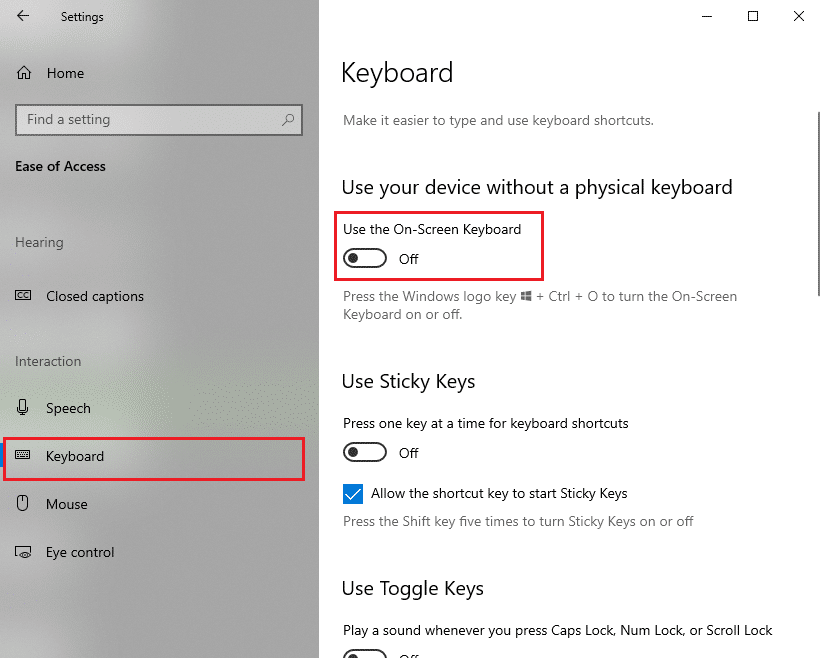
Enfin, le clavier virtuel apparaîtra sur votre écran, que vous pouvez utiliser pour le moment.
Pour une solution plus permanente, lisez les méthodes de dépannage suivantes pour modifier les paramètres du clavier afin de corriger le décalage du clavier dans Windows 10.
Lisez aussi: Lags du pointeur de la souris dans Windows 10 [RÉSOLU]
Windows 10 dispose d'une fonction d'accessibilité des touches de filtrage intégrée qui guide le clavier vers une meilleure expérience de frappe pour les personnes handicapées. Mais cela pourrait être à l'origine d'un décalage de saisie au clavier dans votre cas. Par conséquent, pour corriger la réponse lente du clavier, suivez les étapes indiquées pour désactiver les touches de filtrage.
1. Lancez Paramètres et accédez à l' option Facilité d'accès comme expliqué dans la méthode précédente.

2. Sous la section Interaction dans le volet de gauche, cliquez sur Clavier.
3. Désactivez l'option sous Utiliser les touches filtres , comme illustré ci-dessous.
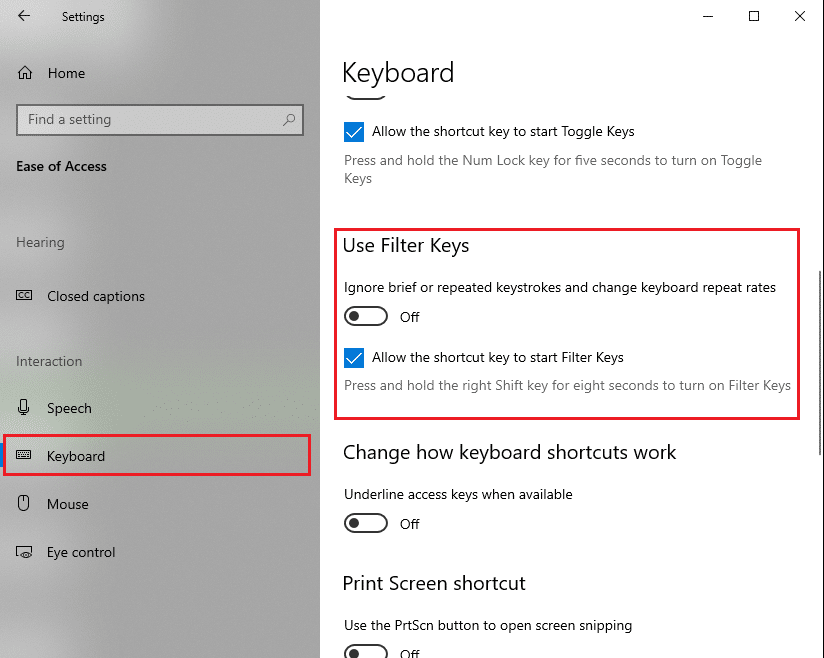
Le clavier ignorera désormais les frappes brèves ou répétées et modifiera les taux de répétition du clavier.
Si vous avez défini un faible taux de répétition du clavier dans les paramètres de votre clavier, vous risquez de rencontrer une réponse lente du clavier. Dans cette méthode, nous augmenterons le taux de répétition du clavier pour corriger le décalage du clavier dans Windows 10.
1. Lancez la boîte de dialogue Exécuter en appuyant sur les touches Windows + R ensemble
2. Une fois que la boîte de dialogue d'exécution apparaît, tapez le clavier de commande et appuyez sur Entrée .
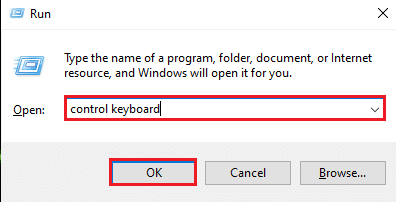
3. Sous la vitesse onglet, faites glisser le curseur pour R taux EPEAT à rapide . Vérifiez la capture d'écran pour référence.
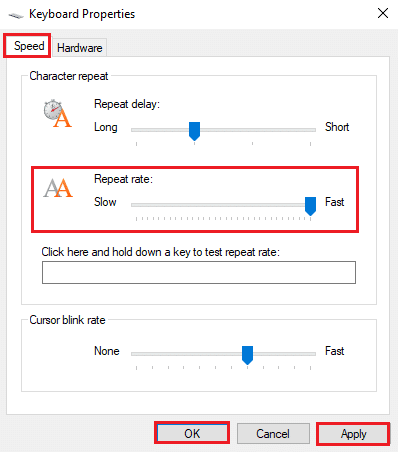
4. Enfin, cliquez sur Appliquer puis sur OK pour implémenter ces modifications.
L'augmentation du taux de répétition peut aider à résoudre le décalage du clavier lors de la frappe. Mais, si ce n'est pas le cas, essayez le correctif suivant.
Windows 10 est livré avec une fonction de dépannage intégrée pour vous aider à résoudre les problèmes avec votre matériel informatique comme les pilotes audio, vidéo et Bluetooth, etc. Mettez en œuvre les étapes indiquées pour utiliser cette fonctionnalité afin de corriger le décalage d'entrée du clavier sur les PC Windows 10 :
Option 1 : via le panneau de configuration
1. Recherchez le panneau de configuration dans la barre de recherche Windows et lancez-le à partir des résultats de la recherche.
Ou,
Ouvrez la course boîte de dialogue en appuyant sur les touches Windows + R . Ici, tapez le panneau de configuration et appuyez sur Entrée . Reportez-vous à la photo ci-dessous pour plus de clarté.

2. Cliquez sur l' icône Dépannage dans la liste donnée, comme indiqué ci-dessous.

3. Cliquez sur Afficher tout dans le panneau de gauche, comme illustré.
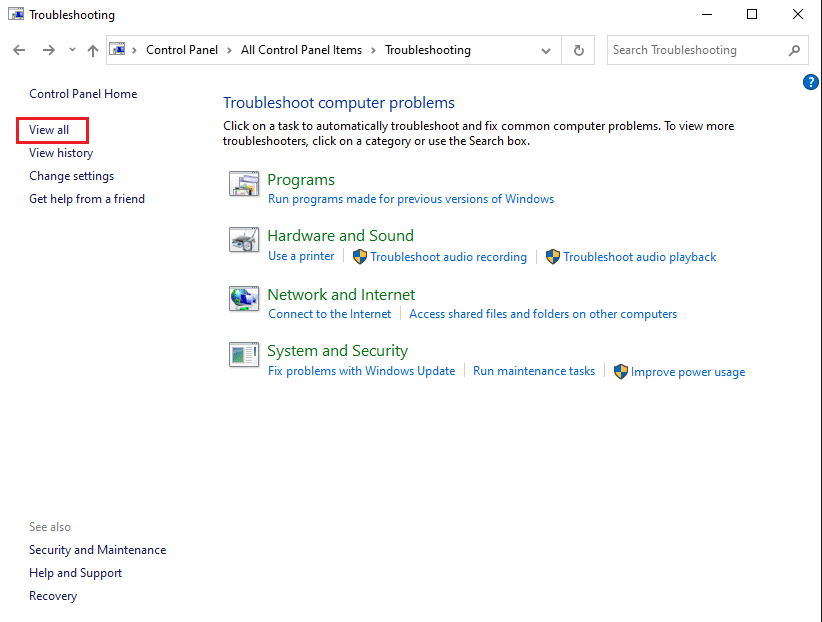
4. Ici, cliquez sur Clavier dans la liste.
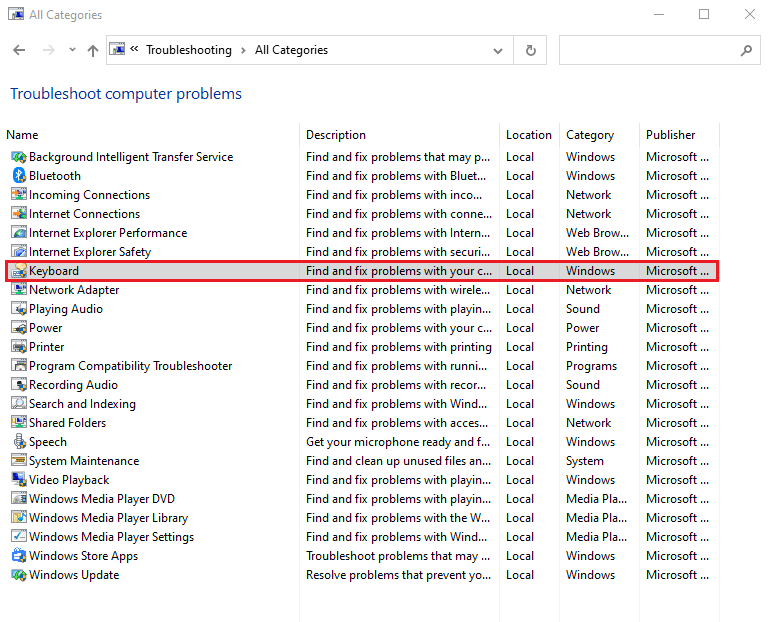
5. Une nouvelle fenêtre apparaîtra sur votre écran. Cliquez sur Suivant pour exécuter l'utilitaire de résolution des problèmes.
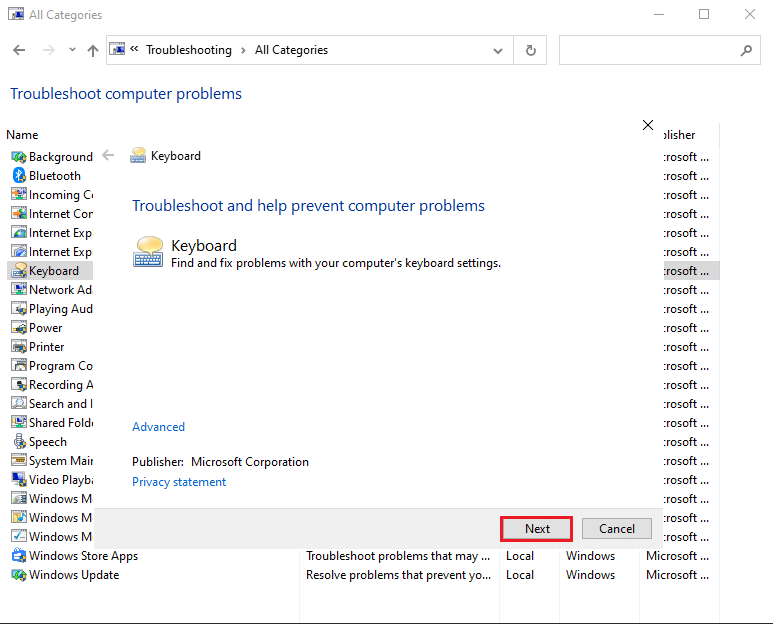
6. L'utilitaire de résolution des problèmes Windows détectera et résoudra automatiquement les problèmes liés à votre clavier.
Option 2 : via les paramètres Windows
1. Lancez les paramètres Windows comme indiqué dans la méthode 2 .
2. Sélectionnez l' option Mise à jour et sécurité , comme indiqué.

3. Cliquez sur l' onglet Dépannage dans le volet de gauche, puis sur Dépanneurs supplémentaires dans le volet de droite.
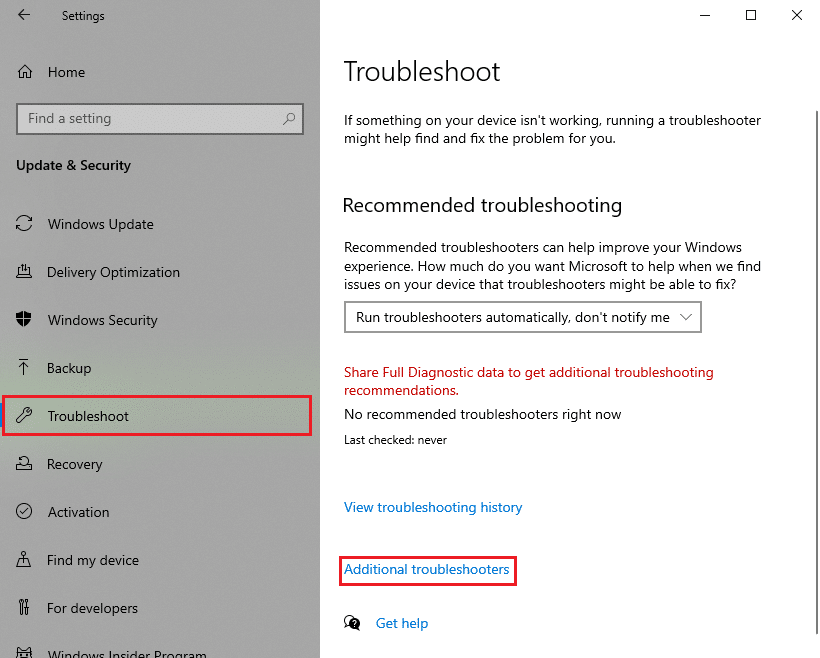
4. Sous Rechercher et résoudre d'autres problèmes , cliquez sur Clavier .
5. Enfin, cliquez sur Exécuter l'utilitaire de résolution des problèmes pour détecter et résoudre automatiquement les problèmes liés à votre clavier connecté à un ordinateur Windows 10. Référez-vous à la photo ci-dessous.
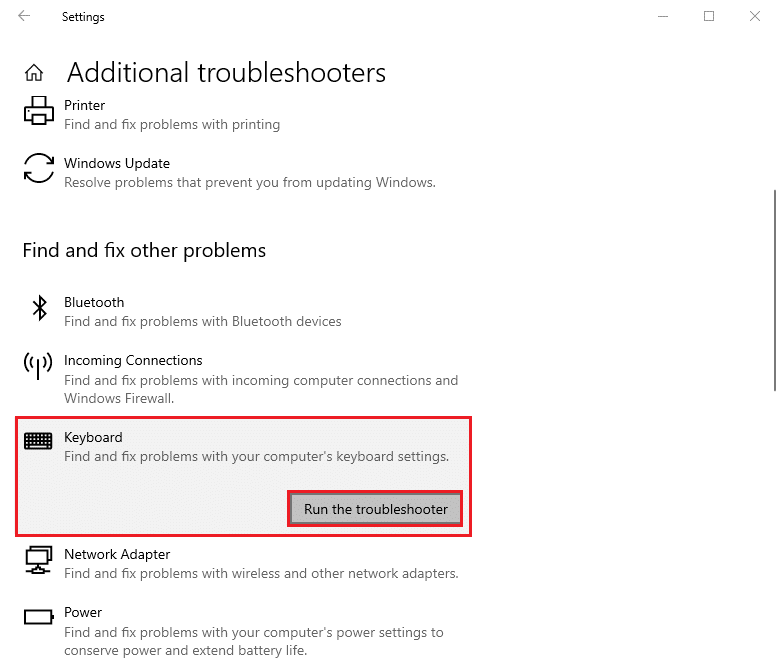
Cependant, si cette méthode n'est pas en mesure de résoudre le décalage d'entrée du clavier sur votre système, vous pouvez consulter le correctif suivant.
Lisez aussi : La souris est en retard ou se bloque sous Windows 10 ? 10 façons efficaces de le réparer!
Si une version obsolète du pilote de clavier est installée ou si votre pilote de clavier est devenu au fil du temps, vous serez confronté à un retard du clavier lors de la frappe. Vous pouvez mettre à jour ou réinstaller le pilote du clavier pour corriger le décalage de saisie du clavier dans Windows 10.
Suivez les étapes indiquées pour faire de même :
1. Lancez le Gestionnaire de périphériques en le recherchant dans la barre de recherche Windows , comme indiqué ci-dessous.

2. Ensuite, localisez et double-cliquez sur l' option Claviers pour développer le menu.
3. Cliquez avec le bouton droit sur votre clavier et sélectionnez Mettre à jour le pilote ou Désinstaller le périphérique .
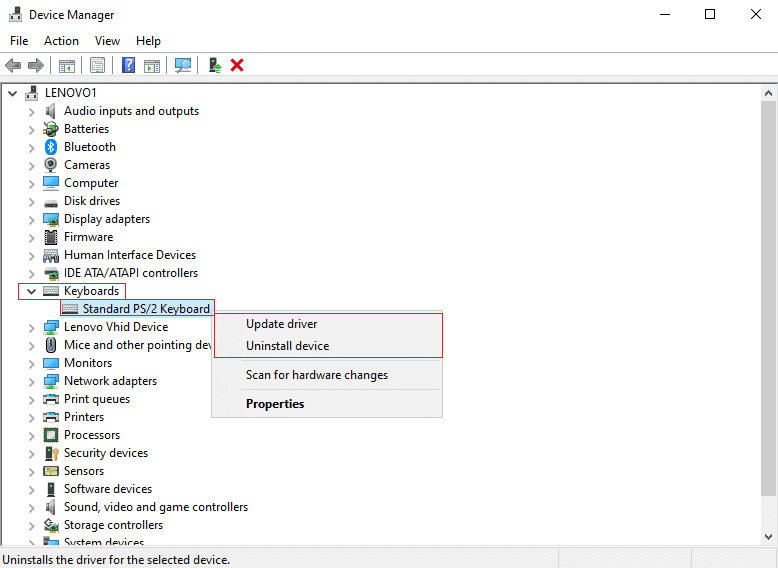
4. Dans la nouvelle fenêtre qui apparaît, sélectionnez Rechercher automatiquement les pilotes .
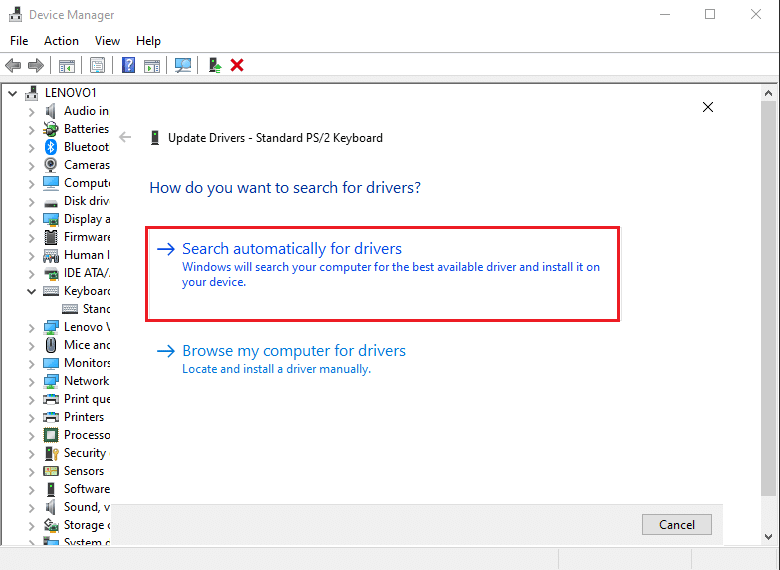
5. Maintenant, votre ordinateur mettra automatiquement à jour le pilote du clavier ou réinstallera le pilote du clavier.
Après avoir mis à jour ou réinstallé votre pilote de clavier, vous pouvez redémarrer votre ordinateur et vérifier si le clavier répond correctement.
Une configuration incorrecte des paramètres Windows ou des erreurs techniques sur votre système peuvent ralentir la réponse du clavier lors de la frappe. Par conséquent, vous pouvez exécuter la commande DISM (Deployment Image Servicing and Management) pour analyser et résoudre les problèmes, y compris le décalage d'entrée du clavier dans les systèmes Windows 10.
Voici les étapes pour exécuter l'analyse DISM :
1. Accédez à votre barre de recherche Windows et tapez Invite de commandes .
2. Lancez-le avec les droits d'administrateur en cliquant sur Exécuter en tant qu'administrateur , comme indiqué.

3. Tapez les commandes suivantes une par une et appuyez sur Entrée après chaque commande pour l'exécuter.
DISM /En ligne /Cleanup-Image /ScanHealth DISM /Online /Cleanup-Image /CheckHealth DISM /Online /Cleanup-Image /RestoreHealth

4. Enfin, attendez que l'outil de gestion et de maintenance des images de déploiement détecte et corrige les erreurs sur votre système.
Remarque : assurez-vous de laisser l'outil fonctionner et de ne pas annuler entre les deux.
L'outil DISM prendra environ 15 à 20 minutes pour terminer le processus, mais cela peut prendre plus de temps.
Lisez aussi: Comment réinitialiser votre clavier aux paramètres par défaut
Si aucune des méthodes mentionnées ci-dessus n'a fonctionné pour vous, essayez cette solution. Afin de corriger le décalage d'entrée du clavier dans Windows 10 , vous pouvez effectuer un démarrage propre de votre système.
Voici comment faire:
1. Tout d'abord, connectez- vous à votre système en tant qu'administrateur .
2. Tapez msconfig dans la zone de recherche Windows et lancez la configuration du système à partir des résultats de la recherche. Référez-vous à la photo donnée.

3. Basculez vers l' onglet Services à partir du haut.
4. Cochez la case Masquer tous les services Microsoft en bas de l'écran.
5. Ensuite, cliquez sur le bouton Désactiver tout , comme indiqué ci-dessous.
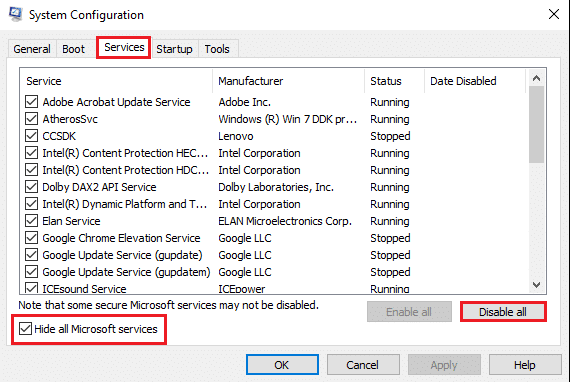
6. Maintenant, passez à l' onglet Démarrage, cliquez sur le lien Ouvrir le gestionnaire de tâches , comme illustré.
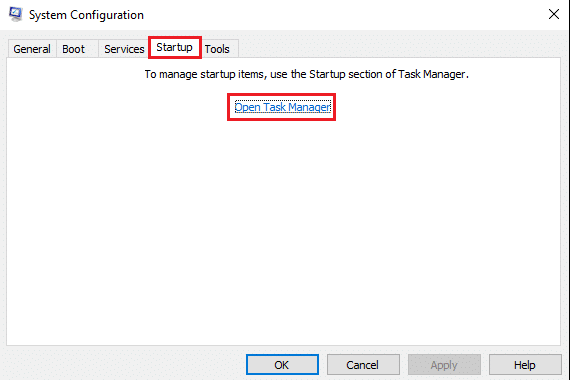
7. Une fois que la fenêtre du Gestionnaire des tâches apparaît, cliquez avec le bouton droit sur chaque application sans importance et sélectionnez Désactiver comme illustré dans l'image ci-dessous. Nous avons expliqué cette étape pour l'application Steam.

8. Cela empêchera ces applications de se lancer au démarrage de Windows.
Enfin, redémarrez votre PC et vérifiez si cela pourrait résoudre la réponse lente du clavier sur votre système.
Si vous utilisez un clavier sans fil avec votre ordinateur de bureau/ordinateur portable Windows 10 et que vous rencontrez un décalage de saisie au clavier, assurez-vous d'effectuer les vérifications suivantes :
1. Vérifiez les batteries : La première chose à vérifier est les batteries. S'il est nécessaire de changer les piles, remplacez les anciennes piles par des neuves.
2. Vérifiez la connexion Bluetooth ou USB
Si vous êtes confronté à un décalage de saisie au clavier avec une connexion USB :
Sinon, si vous utilisez votre clavier sans fil via une connexion Bluetooth, essayez de déconnecter puis de reconnecter la connexion Bluetooth.
3. Interférence de signal : si votre clavier sans fil ne fonctionne pas correctement et que vous rencontrez une réponse lente du clavier lors de la frappe, il peut y avoir des interférences de signal provenant de votre routeur Wi-Fi, imprimantes sans fil, souris sans fil, téléphone portable ou réseau
Wi -Fi USB. -Fi. Dans de tels cas, assurez-vous que les appareils sont maintenus à une distance appropriée les uns des autres pour éviter les interférences de signal.
Conseillé:
Nous espérons que ce guide vous a été utile et que vous avez pu corriger le décalage de saisie du clavier dans Windows 10 et résoudre la réponse lente du clavier sur votre système. Faites-nous savoir quelle méthode a fonctionné pour vous. Laissez vos questions/suggestions dans les commentaires ci-dessous.
Dans cet article, nous vous expliquerons comment récupérer l'accès à votre disque dur en cas de panne. Suivez-nous !
À première vue, les AirPods ressemblent à n'importe quel autre écouteur sans fil. Mais tout a changé avec la découverte de quelques fonctionnalités peu connues.
Apple a présenté iOS 26 – une mise à jour majeure avec un tout nouveau design en verre dépoli, des expériences plus intelligentes et des améliorations des applications familières.
Craving for snacks but afraid of gaining weight? Dont worry, lets explore together many types of weight loss snacks that are high in fiber, low in calories without making you try to starve yourself.
Rest and recovery are not the same thing. Do you really need rest days when you schedule a workout? Lets find out!
Les étudiants ont besoin d'un ordinateur portable spécifique pour leurs études. Il doit être non seulement suffisamment puissant pour être performant dans la filière choisie, mais aussi suffisamment compact et léger pour être transporté toute la journée.
L'ajout d'une imprimante à Windows 10 est simple, bien que le processus pour les appareils filaires soit différent de celui pour les appareils sans fil.
Comme vous le savez, la RAM est un composant matériel essentiel d'un ordinateur. Elle sert de mémoire pour le traitement des données et détermine la vitesse d'un ordinateur portable ou de bureau. Dans l'article ci-dessous, WebTech360 vous présente quelques méthodes pour détecter les erreurs de RAM à l'aide d'un logiciel sous Windows.
Refrigerators are familiar appliances in families. Refrigerators usually have 2 compartments, the cool compartment is spacious and has a light that automatically turns on every time the user opens it, while the freezer compartment is narrow and has no light.
Wi-Fi networks are affected by many factors beyond routers, bandwidth, and interference, but there are some smart ways to boost your network.
Si vous souhaitez revenir à la version stable d'iOS 16 sur votre téléphone, voici le guide de base pour désinstaller iOS 17 et rétrograder d'iOS 17 à 16.
Le yaourt est un aliment merveilleux. Est-il bon de manger du yaourt tous les jours ? Si vous mangez du yaourt tous les jours, comment votre corps va-t-il changer ? Découvrons-le ensemble !
Cet article présente les types de riz les plus nutritifs et comment maximiser les bienfaits pour la santé du riz que vous choisissez.
Établir un horaire de sommeil et une routine de coucher, changer votre réveil et ajuster votre alimentation sont quelques-unes des mesures qui peuvent vous aider à mieux dormir et à vous réveiller à l’heure le matin.
Get Bathroom Tower Defense Roblox game codes and redeem them for exciting rewards. They will help you upgrade or unlock towers with higher damage.













